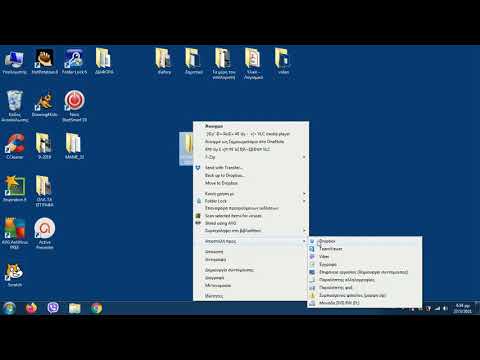Τα cookie είναι μικρά αρχεία που αποθηκεύονται στον υπολογιστή σας μέσω των προγραμμάτων περιήγησής σας, όπως το Google Chrome. Δημιουργούνται όταν επισκέπτεστε έναν ιστότοπο και αποθηκεύετε δεδομένα και πληροφορίες σχετικά με εσάς και την επίσκεψή σας. Βοηθούν τους ιστότοπους να θυμούνται εσάς και τις προτιμήσεις και τις ρυθμίσεις σας, καθιστώντας την επίσκεψή σας πιο βολική και χρήσιμη. Ορισμένοι ιστότοποι δεν θα λειτουργήσουν σωστά εάν δεν έχετε ενεργοποιήσει τα cookie.
Βήματα
Μέθοδος 1 από 3: Ενεργοποίηση cookie στο Google Chrome στον υπολογιστή

Βήμα 1. Εκκινήστε το Google Chrome
Αναζητήστε το Google Chrome στον υπολογιστή σας και ανοίξτε το. Το πρόγραμμα περιήγησης ιστού θα φορτωθεί.

Βήμα 2. Μεταβείτε στις Ρυθμίσεις
Κάντε κλικ στο κουμπί με τρεις οριζόντιες γραμμές στην επάνω δεξιά γωνία του προγράμματος περιήγησης. Αυτό θα κατεβάσει το κύριο μενού. Κάντε κύλιση προς τα κάτω και κάντε κλικ στην επιλογή "Ρυθμίσεις". Η σελίδα Ρυθμίσεις θα φορτωθεί σε μια νέα καρτέλα.
Μπορείτε επίσης να μεταβείτε απευθείας σε αυτήν τη σελίδα εισάγοντας "chrome: // settings/" στη γραμμή διευθύνσεων

Βήμα 3. Εμφάνιση σύνθετων ρυθμίσεων
Μεταβείτε στο κάτω μέρος της σελίδας Ρυθμίσεις και κάντε κλικ στο σύνδεσμο "Εμφάνιση σύνθετων ρυθμίσεων" για να αναπτύξετε τη σελίδα Ρυθμίσεις. Μετά από αυτό, θα δείτε περισσότερες ρυθμίσεις.

Βήμα 4. Προβάλετε τις ρυθμίσεις περιεχομένου
Μεταβείτε στην ενότητα Απόρρητο και κάντε κλικ στο κουμπί "Ρυθμίσεις περιεχομένου". Θα εμφανιστεί ένα μικρό παράθυρο για τις ρυθμίσεις που σχετίζονται με περιεχόμενο ιστού, όπως Cookies, Images, JavaScript, Handlers, Plug-ins, Pop-ups και πολλά άλλα.

Βήμα 5. Επιτρέψτε τα cookie
Το πρώτο περιεχόμενο ιστού είναι για Cookies. Βεβαιωθείτε ότι έχει επιλεγεί οποιαδήποτε από τις δύο πρώτες επιλογές. Η επιλογή είτε "Να επιτρέπεται η ρύθμιση τοπικών δεδομένων" είτε "Διατήρηση τοπικών δεδομένων μόνο μέχρι να κλείσετε το πρόγραμμα περιήγησής σας" θα ενεργοποιήσει τα cookie στο Google Chrome.
- Η πρώτη επιλογή είναι η προτεινόμενη.
- Η δεύτερη επιλογή θα διατηρήσει τα δεδομένα σας μόνο για την τρέχουσα περίοδο σύνδεσής σας και θα καταργηθούν μόλις βγείτε από το πρόγραμμα περιήγησής σας.

Βήμα 6. Κάντε κλικ στο κουμπί "Τέλος" στο κάτω μέρος του παραθύρου
Αυτό θα αποθηκεύσει τις αλλαγές σας.
Μέθοδος 2 από 3: Ενεργοποίηση cookie στο Google Chrome στο iOS

Βήμα 1. Εκκινήστε το Google Chrome
Αναζητήστε την εφαρμογή Chrome στην κινητή συσκευή σας και πατήστε την. Το πρόγραμμα περιήγησης ιστού θα φορτωθεί.

Βήμα 2. Μεταβείτε στις Ρυθμίσεις
Πατήστε το εικονίδιο ή το κουμπί στη συσκευή σας για το μενού. Μπορεί να μοιάζει με τρεις κάθετες τελείες ή τρεις οριζόντιες γραμμές. Αυτό θα εμφανίσει το κύριο μενού. Πατήστε "Ρυθμίσεις" και θα εμφανιστεί το παράθυρο Ρυθμίσεις.

Βήμα 3. Προβάλετε τις ρυθμίσεις περιεχομένου
Σύρετε προς τα πάνω για να δείτε την ενότητα Για προχωρημένους. Εδώ θα δείτε τις "Ρυθμίσεις περιεχομένου". Πατήστε το για να ανοίξετε το παράθυρο "Ρυθμίσεις περιεχομένου".

Βήμα 4. Αποδεχτείτε τα cookie
Πατήστε το κουμπί εναλλαγής δίπλα στην επιλογή "Αποδοχή cookie" για να ενεργοποιήσετε τα cookie στο Chrome.

Βήμα 5. Πατήστε το κουμπί "Τέλος" στην επάνω δεξιά γωνία του παραθύρου
Αυτό θα αποθηκεύσει τις αλλαγές σας.
Μέθοδος 3 από 3: Ενεργοποίηση cookie στο Google Chrome στο Android

Βήμα 1. Εκκινήστε το Google Chrome
Αναζητήστε την εφαρμογή Chrome στην κινητή συσκευή σας και πατήστε την. Το πρόγραμμα περιήγησης ιστού θα φορτωθεί.

Βήμα 2. Μεταβείτε στις Ρυθμίσεις
Πατήστε το εικονίδιο ή το κουμπί στη συσκευή σας για το μενού. Μπορεί να μοιάζει με τρεις κάθετες τελείες ή τρεις οριζόντιες γραμμές. Αυτό θα εμφανίσει το κύριο μενού.
Πατήστε "Ρυθμίσεις". Θα εμφανιστεί το παράθυρο Ρυθμίσεις

Βήμα 3. Δείτε τις ρυθμίσεις του ιστότοπου
Σύρετε προς τα πάνω για να δείτε την ενότητα Για προχωρημένους. Εδώ θα δείτε τις "Ρυθμίσεις ιστότοπου". Πατήστε το για να ανοίξετε το παράθυρο "Ρυθμίσεις ιστότοπου".

Βήμα 4. Ενεργοποιήστε τα cookie
Πατήστε στο πλαίσιο ελέγχου δίπλα στην επιλογή Cookies για να ενεργοποιήσετε τα cookie στο chrome. Μπορείτε τώρα να βγείτε από το παράθυρο Ρυθμίσεις. Δεν χρειάζεται να ενεργοποιήσετε χειροκίνητα μια αποθήκευση, καθώς η αλλαγή σας αποθηκεύεται αυτόματα.